
Введение в прогноз в Таблице
Прогнозирование в целом означает прогнозирование значения показателя на будущий период. Прогноз может быть на определенное количество наступающих дней, месяцев или лет. Процесс прогнозирования - это математический процесс, который включает в себя несколько элементов. Для прогнозирования мера представляется в виде ряда значений за период. Различные значения показателя присутствуют в разные моменты времени, а при визуализации они отображаются в виде временных рядов. Таблица предлагает правильные прогнозы с использованием прогнозирования, в котором используется метод экспоненциального сглаживания. Наряду с прогнозами, Tableau также дает представление о полученных прогнозах, которые позволяют проводить подробный анализ.
Создание прогнозов в таблице
Теперь мы увидим пошаговый процесс создания прогноза в Таблице. Наш источник данных для этой демонстрации - месячные данные о доходах за 2000–2011 годы. Существует измерение «Год» и показатель «Доход».
1. Загрузите источник данных в таблицу. Нажмите «Новый источник данных» на вкладке «Данные».

Нажмите на соответствующий тип источника данных, как на скриншоте ниже, так как наш источник данных состоит из файла Microsoft Excel, мы нажмем «Microsoft Excel».
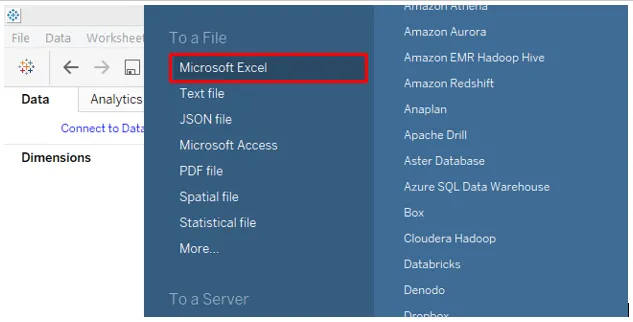
2. После загрузки источника данных перетащите измерение Год в область Столбцы и показатель Доход в область Строки. Линейный график генерируется, как показано ниже.
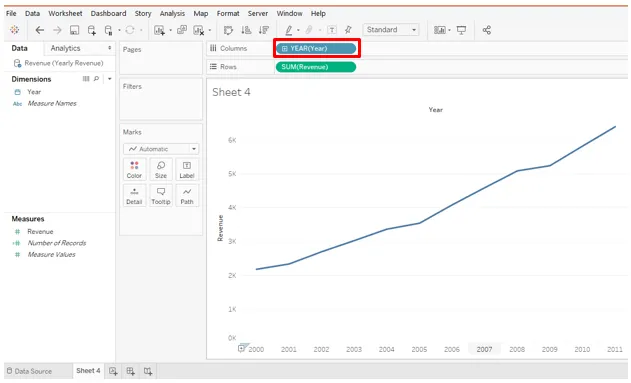
3. Как видно выше, функция Year применяется к измерению Year. Мы хотим, чтобы график отображался месяцем. Поэтому мы выберем функцию «Месяц» в раскрывающемся меню измерений, как показано ниже.
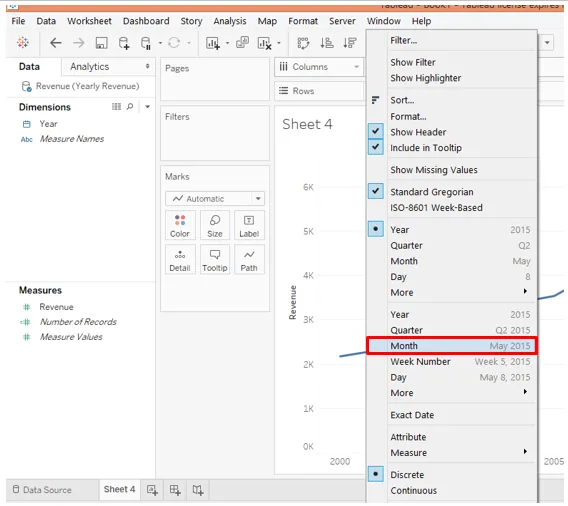
4. Как только мы выберем Месяц, мы получим правильный линейный график, который правильно отображает временные ряды. Временной ряд для дохода показывает, что он имеет тенденцию к росту, а также есть сезонность.

5. Для составления прогноза перейдите в меню «Анализ». В опции «Прогноз» нажмите «Показать прогноз». Следующий скриншот иллюстрирует это.

6. Следуя вышеперечисленным шагам создаст прогноз, как показано ниже. Мера прогноза создается на основе цвета в карте меток. Справа виден индикатор прогноза. Есть два показателя: Актуальный и Оценочный. Фактическим показателем является точечный прогноз, тогда как в случае оценки нижние и верхние границы рассчитываются по алгоритму на основе доверительного интервала, например, 95%, 90% и т. Д.

7. Как видно на скриншоте выше, прогнозы появятся на ближайшие месяцы. Фактическое представляется в виде темной линии, а оценка отображается в виде синего оттенка вокруг фактического прогноза. Чтобы исследовать различные аспекты, относящиеся к прогнозу, мы пройдем следующие шаги:
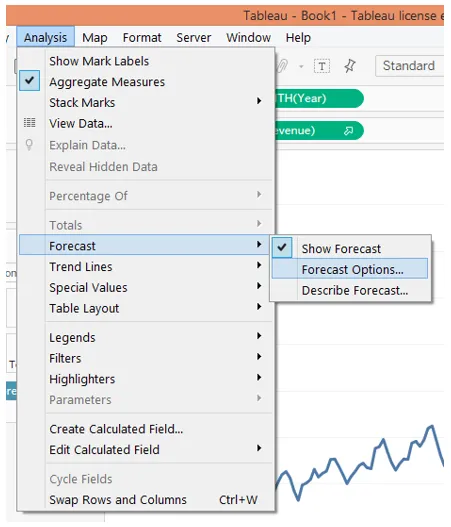
8. В опции «Прогноз» нажмите «Параметры прогноза…». Появится диалоговое окно «Опции прогноза», как показано ниже. Под этими разделами в диалоговом окне находятся различные разделы и опции. Мы увидим их один за другим.
В разделе «Длина прогноза» по умолчанию выбран «Автоматический». Он генерирует прогноз на следующие 12 месяцев. «Точно» позволяет нам продлить прогноз на указанное количество единиц времени, а «До» расширяет прогноз до указанной точки в будущем. Два варианта «Точно» и «До» следует экспериментировать, передавая разные значения. Всякий раз, когда создаются прогнозы, описание в интервале «Показать прогноз» изменяется.
В разделе «Исходные данные» есть параметр «Агрегировать», а затем выпадающее меню. Мы можем агрегировать по годам, кварталам, месяцам, неделям, часам, минутам и секундам.
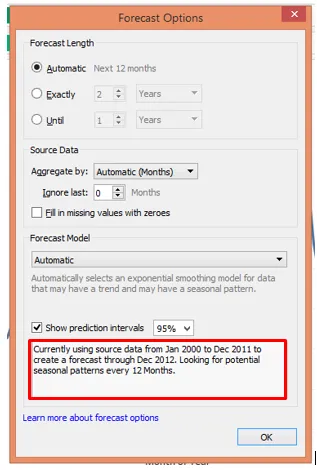
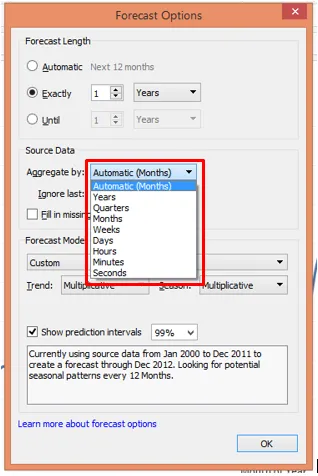

Как показано на скриншоте выше, выбор 2 в «Ровно» сгенерировал прогнозы на следующие два года. Также описание изменилось. Помните в «Ровно и До», пока мы не сможем выбрать длительность прогноза для любой единицы времени от года до секунды.
Переходя к следующему, т.е. «Модель прогноза», на следующем снимке экрана видно, что у него есть три варианта, а именно. Автоматический, автоматический с сезонностью и на заказ.
- В автоматическом режиме Tableau сама выбирает подходящую модель с учетом трендовых и сезонных составляющих
- В опции «Автоматически без сезонности» компонент «Сезонность» игнорируется, хотя он может присутствовать во временном ряду. Это может дать неправильные результаты.
- Пользовательский параметр позволяет пользователю выбирать компоненты тренда и сезонности.

Как видно выше, когда выбрана опция Автоматически, мы получаем правильный прогноз
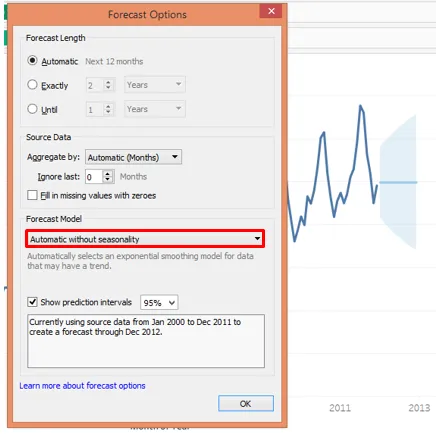
Как видно на скриншоте выше, когда мы выбрали опцию «Автоматически без сезонности», прогноз оказался неверным. Поскольку компонент сезонности фактически присутствует во временном ряду, и мы сознательно проигнорировали его. Этот вариант не подходит в этом случае.
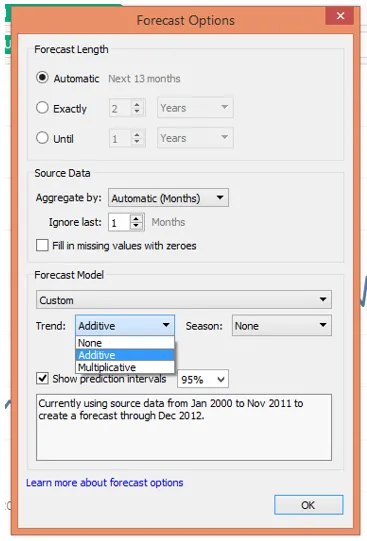
Как видно выше, опция Custom позволяет нам указать опции «Trend» и «Season». В обоих есть еще три варианта, а именно. Нет, аддитивная и мультипликативная. Если мы посмотрим на временной ряд, то увидим, что он имеет тенденцию к увеличению. Более того, со временем пики становятся все больше и больше, что показывает, что амплитуда компонента сезонности увеличивается. Итак, это мультипликативный временной ряд, в котором компоненты умножаются. Поэтому в разделах «Тренд» и «Сезон» мы выбираем «Мультипликативный».
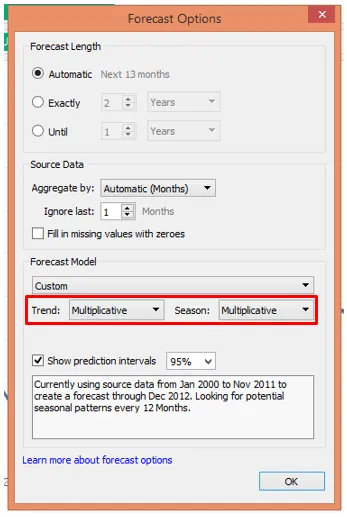

Как мы видим выше, это почти тот же прогноз, который нам дал вариант «Автоматически» в «Модели прогноза».
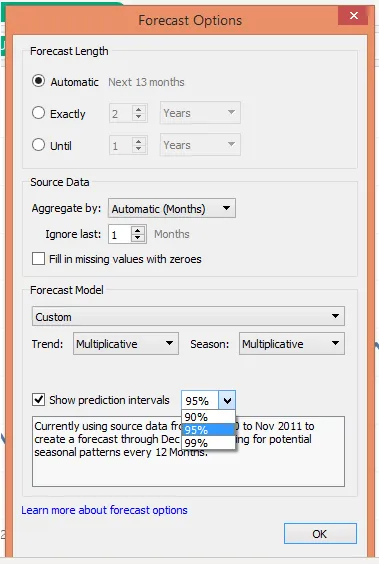
9. Приведенный выше скриншот проливает свет на интервалы прогнозирования. Это означает, с каким процентом достоверности мы хотим, чтобы алгоритм определял прогнозные значения.
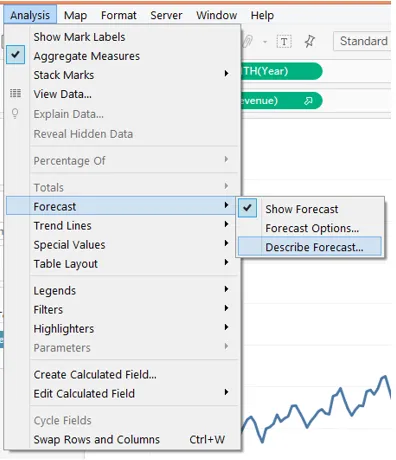
10. Очень важной частью после составления прогноза является понимание результатов. Для этого нажмите «Опишите прогноз», как показано выше.
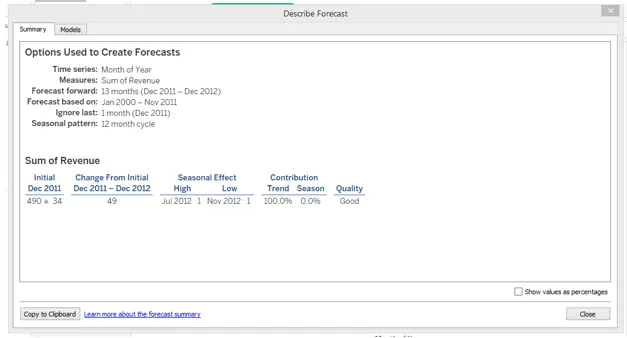
«Опишите прогноз» дает нам подробное представление о прогнозе. Нажмите на вкладку «Сводка», чтобы просмотреть сводку прогноза, как показано выше. Резюме показывает, что качество модели «Хорошее». Мы также можем просмотреть сводку в процентном виде, как показано ниже.
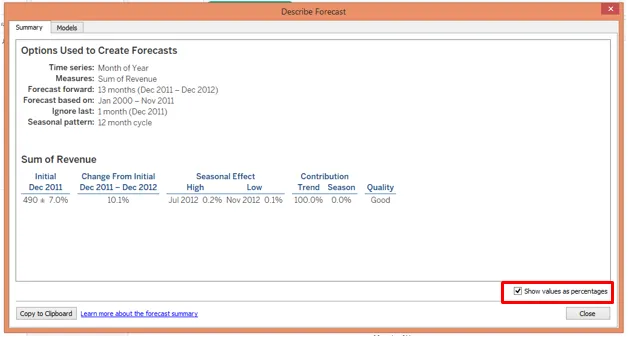
- Нажмите на вкладку «Модель», она даст представление о различных технических компонентах математической модели.
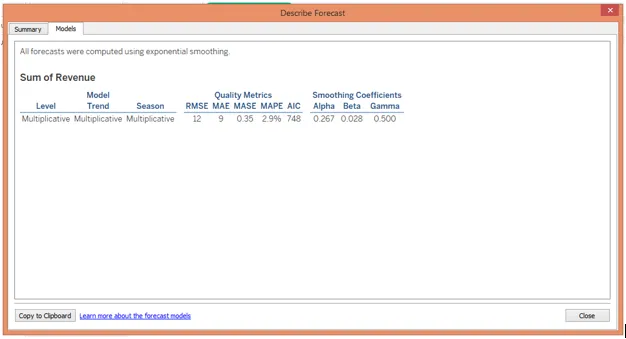
Вывод
Моделирование временных рядов методом прогнозирования широко используется в прогнозной аналитике. Прогнозирование не означает получение точных значений, но по существу означает получение возможных точных значений. В Таблице используется мощный метод экспоненциального сглаживания, который придает больший вес значениям, расположенным ближе всего к периоду прогнозирования, и вычисляет прогноз. Таблица позволяет нам при необходимости изменять параметры, относящиеся к прогнозам, а также предлагает сводку результатов, например, дает значения метрик: среднеквадратическая ошибка, средняя абсолютная ошибка, средняя абсолютная квадратичная ошибка, средняя абсолютная процентная ошибка и информационный критерий Акайке. и коэффициенты сглаживания альфа, бета и гамма.
Рекомендуемые статьи
Это руководство по прогнозу в Таблице. Здесь мы обсуждаем пошаговый процесс создания прогноза в Таблице с данными скриншотами. Вы также можете посмотреть следующую статью, чтобы узнать больше -
- Tableau Architecture
- Tableau Альтернативы
- Фильтры в Таблице
- Как установить Tableau